Excel で名前を分ける方法 – (姓と名)
Excel で名前を分割する (セル/テキスト文字列の最初と最後の単語を取得する) 必要がある状況によく直面します。
名と姓の両方が含まれるセルから名を抽出するか、製品説明セルから製品名を抽出するとします。
これを抽出できる関数が必要です。悪いニュースは、Excel にはセルから最初と最後の単語を直接抽出する特別な関数がないことです。
しかし良いニュースは、関数を組み合わせてこれらの単語を取得する数式を作成できることです。今日この記事では、数式を使用して別々の名前を取得する方法を共有したいと思います
名を抽出する
テキスト文字列から最初の単語を抽出することは、最後の単語を抽出するよりもはるかに簡単です。このために、2 つの異なるテキスト関数 (SEARCH と LEFT) を組み合わせて数式を作成できます。
これを例で理解してみましょう。下の表には、姓と名を含む名前のリストがあります。そしてここから、セル内の最初の単語である名を抽出する必要があります。
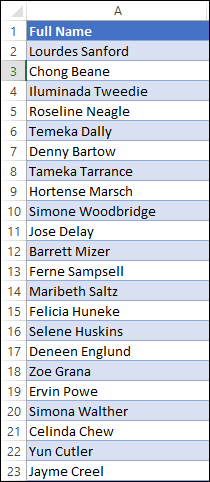
上の列から名を取得する式は次のとおりです。
=LEFT(A2,SEARCH(" ",A2)-1)これは単にテキストの最初の単語である名を返します。
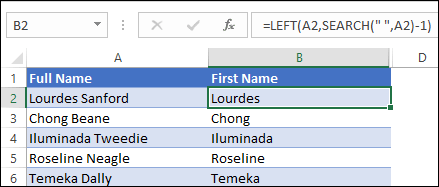
上記の例では、SEARCH (別の文字列内の文字列を検索できます) と LEFT (左側から文字列を抽出できます) を組み合わせて使用しています。
使い方
この式は 2 つの異なる部分で機能します。
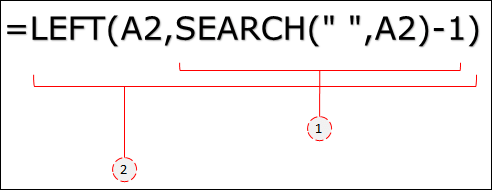
最初の部分では、SEARCH 関数はテキスト内のスペースの位置を検索し、最初の単語の最後の文字の位置を取得するために 1 を差し引いた数値を返します。
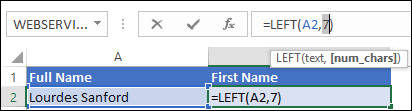
2 番目の部分では、SEARCH 関数によって返された数値を使用して、LEFT 関数がセルから最初の単語を抽出します。
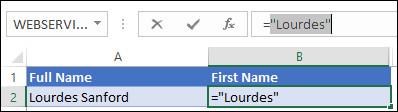
Excelファイルを取得する
姓を抽出する
テキスト文字列の最後の単語を取得するのは難しいかもしれませんが、一度式全体を理解すれば、今後はずっと使いやすくなります。
したがって、セルから最後の単語を抽出するには、RIGHT、SUBSTITUTE、REPT を組み合わせる必要があります。そして、式は次のようになります。
=TRIM(RIGHT(SUBSTITUTE(A2," ",REPT(" ",LEN(A2))),LEN(A2)))
この数式は、最後の単語であるセルの姓を返します。セル内に 3 つ以上の単語がある場合でも同様に機能します。
使い方
繰り返しますが、この式がどのように機能するかを理解するには、この式を分解する必要があります。
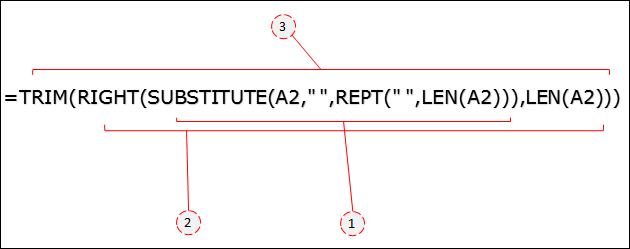
FIRST部分では、REPLACE 関数によって各スペースがテキストの長さに等しいスペースに置き換えられます。

テキストは余分なスペースを含めて 2 倍の長さになり、次のようになります。その後、RIGHT 関数は、テキストの元の長さに等しい文字を右側から抽出します。
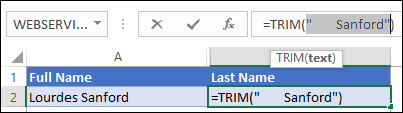
最終的に、TRIM 関数はテキストから先頭のスペースをすべて削除します。
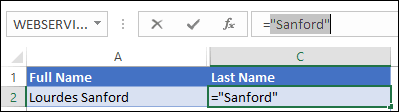
Excelファイルを取得する
結論
上記の式を使用すると、テキスト文字列の最初と最後の単語を簡単に取得できます。最初の単語の式は非常に簡単で、最後の単語の式は少し難しいですが、一度始めたら理解する必要があります。
このヒントがお役に立てば幸いです。
さて、一つだけ教えてください。 文字列の最初と最後を取得する別の方法はありますか?コメント欄でご意見をお聞かせください。ぜひご意見をお待ちしております。このヒントを友達と共有することを忘れないでください。
関連するチュートリアル
- Excelのセルから最初の文字を削除する
- Excelで余分なスペースを削除する
- セルから最後の単語を抽出する
- セルから改行を削除する
- Excel でかっこを削除する (かっこ)